Photo > Using the control panel
Using the control panel
Використання панелі керування
Виконуйте різні операції за допомогою екранної панелі керування. Натискаючи кнопку  , можна відображати або приховувати панель керування.
, можна відображати або приховувати панель керування.
Display Mode

Режим відображення

Змінення розміру зображення, відображеного на екрані.
| Normal Звичайний |
Установлюється для відображення зображення відповідно до розміру екрана без змінення пропорцій. |
|---|---|
| Zoom Масштабування |
Установлюється для відображення зображення в повноекранному режимі без змінення пропорцій. Частини зображення у верхній і нижній частині або ліворуч і праворуч обтинаються. |
Підказка
Залежно від файлу зображення може не вдатися переключатися між режимами відображення.
Change Effect

Змінити ефект

Змінення методу переключення між зображеннями.
| Normal Звичайний |
Установлюється для заміненя поточного зображення наступним зображенням. |
|---|---|
| Slide Слайд |
Установлюється для замінення поточного зображення наступним зображенням у форматі показу слайдів. |
| Fade Плавний перехід |
Установлюється для використання ефекту плавного переходу під час переходу до наступного зображення. |
Trimming

Підрізання

Видалення непотрібних частин у верхній або нижній частині чи по лівому або правому краю зображення. За допомогою лівого та правого джойстиків бездротового контроллера виберіть область, яку потрібно зберегти. За допомогою лівого джойстика прокрутіть зображення в будь-якому напрямку, а за допомогою правого джойстика збільште або зменште масштаб зображення. Підрізані зображення зберігаються під різними іменами файлів.
Підказка
Підрізати можна лише зображення, які зберігаються на жорсткому диску системи PS3™.
Add to Playlist

Додати до списку відтворення

Додавання зображення до списку відтворення.
Підказка
До списку відтворення можна додавати лише зображення, збережені на жорсткому диску.
Print

Друк

Друк зображення за допомогою USB-принтера.
Підказка
Для друку спершу необхідно настроїти USB-принтер в області [Printer Selection] у розділі  (Settings) >
(Settings) >  (Printer Settings).
(Printer Settings).
Set as Wallpaper

Установити як фоновий рисунок

Установлення відображеного на екрані зображення як фонового рисунка. Зображення встановлюється точно так, як воно відображається на екрані, незалежно від того, чи його збільшено, зменшено або обернуто.
Підказки
- Якщо фоновий рисунок не використовується, настройте цей параметр у розділі
 (Settings) >
(Settings) >  (Theme Settings) > [Background].
(Theme Settings) > [Background]. - У будь-який час установити як фоновий рисунок можна лише одне зображення. Якщо вибрано інше зображення, поточне зображення буде замінено.
Delete

Видалити

Видалення зображень.
Підказка
Можна видаляти лише зображення, збережені на жорсткому диску.
Display

Відобразити

Перегляд відомостей про зображення. Натисканням кнопки  переключаються екрани: екран із Exif-інформацією, екран з інформаційною панеллю та екран без додаткової інформації.
переключаються екрани: екран із Exif-інформацією, екран з інформаційною панеллю та екран без додаткової інформації.
Екран з інформаційною панеллю
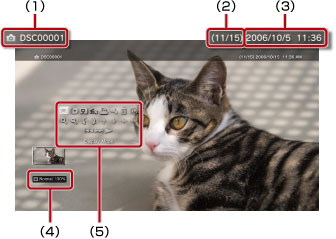
(1) |
Ім’я зображення |
|---|---|
(2) |
Номер зображення / загальна кількість зображень |
(3) |
Дата й час записування |
(4) |
Піктограма стану |
(5) |
Панель керування |
Zoom In / Zoom Out



Збільшити / Зменшити



Збільшення або зменшення масштабу для збільшення або зменшення розміру зображення. За допомогою лівого джойстика бездротового контроллера SIXAXIS™ прокрутіть зображення в будь-якому напрямку, а за допомогою правого джойстика збільште або зменште його масштаб.
Rotate Left / Rotate Right

Обернути ліворуч / Обернути праворуч

Обертння зображення на 90 градусів ліворуч або праворуч.
Up / Down / Left / Right

Вгору / Вниз / Ліворуч / Праворуч

Переміщення зображення для відображення прихованих частин, наприклад, якщо для  (Display Mode) установлено значення [Zoom].
(Display Mode) установлено значення [Zoom].
Previous / Next

Попереднє / Наступне

Перегляд попереднього або наступного зображення.
Slideshow

Показ слайдів

Автоматичний перегляд кожного зображення по порядку.

